
Como fazer espelhamento de tela em tela cheia [Dicas úteis & Truques]

"Como fazer espelhamento de tela do iPhone em tela cheia?"
"Como fazer espelhamento de tela tela cheia Samsung?"
Hoje em dia, o espelhamento de tela está se tornando um dos melhores truques para ver todos os conteúdos do seu telefone em um PC ou uma TV. Está ajudando muitos a não se preocuparem com as conexões, tornando toda a experiência eficaz. Além disso, esse conceito de screen casting pode economizar tempo, pois facilita a colaboração. No entanto, talvez você não consiga visualizar uma tela inteira depois de espelhar o dispositivo. Isso pode ser desanimador e você pode querer saber como fazer espelhamento de tela em tela cheia. Neste artigo, você saberá como você pode fazer um espelhamento de tela em tela cheia em vários dispositivos.
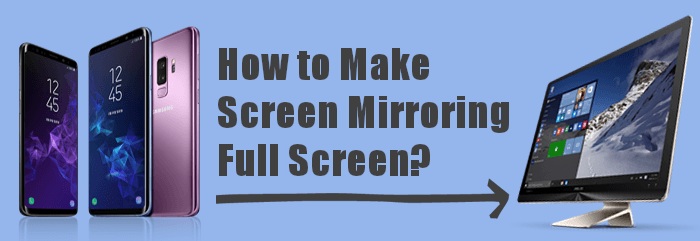
Se você está tentando espelhamento de tela, você obviamente vai se fazer esta pergunta. Ao espelhar a tela de um telefone para uma TV, uma tela de TV não mostra uma tela inteira. Bem, é simples. É por causa do tamanho, tamanho e proporção do dispositivo que você está espelhando e da TV.
Um telefone típico é retrato com uma maior altura e menor largura. Pelo contrário, uma televisão tem uma forma bem diferente. As televisões são mais largas, o que não é o caso de um telefone. Isso será um desafio ao espelhar a tela em tela cheia, porque os dispositivos são diferentes em tamanho. Esses dispositivos têm diferentes proporções de aspecto: quão alta uma tela é em comparação com a largura.
Quando a proporção não é igual, a imagem projetada parecerá estranha. Haverá dois cenários aqui:
Tais problemas são frustrantes. Felizmente, você pode facilmente corrigi-los. Continue lendo para saber como.
Artigos mais relevantes:
Por que o espelhamento de tela não está funcionando? Repare-o com métodos fáceis
Facilmente Espelhamento de tela Xiaomi para PC - Guia completo [Atualizado]
Seja você um usuário do iPhone ou Android , entendemos a frustração de encontrar problemas durante o processo de espelhamento. Deixe-nos ajudá-lo a superar esses obstáculos e garantir uma experiência imersiva em tela cheia que aumente seu prazer de visualização.
Para ter uma melhor experiência ao assistir filmes, você deve fazer espelhamento de tela em tela cheia. Um dos melhores softwares que faz exatamente isso é o Phone Mirror. Possui ótimos recursos que permitem a personalização da opção de visualização da tela. A ferramenta permite espelhar um dispositivo Android/ iPhone para PC com uma tela horizontal. Além disso, as configurações de resolução permitirão que você transmita uma tela cheia de alta qualidade. Existem diferentes métodos de conexão fornecidos por esta ferramenta. Você pode conectar os dispositivos com Wi-Fi.
Para usuários iOS , você deve garantir que conecte o PC e o telefone à rede e, em seguida, abra o Espelhamento de Tela para conexão; enquanto Android usuários podem espelhar seus dispositivos usando uma conexão Wi-Fi apenas escaneando um código QR. Você também pode inserir o código PIN para espelhar o dispositivo. Além disso, você pode usar um USB para transmitir o telefone para o PC. Uma vez feito, você será capaz de reproduzir música, jogos móveis, enviar mensagens e muito mais a partir de um computador.
Phone Mirror oferece um ambiente seguro e estável durante a transmissão de tela. Dessa forma, você será capaz de espelhar a tela do seu telefone sem problemas de segurança. Além disso, suporta a maioria dos dispositivos iOS e Android .
Veja o que o Phone Mirror faz:
Veja como fazer espelhamento de tela do iPhone em tela cheia:
01Instale o aplicativo no computador. Inicie-o e escolha iOS Espelho se estiver transmitindo uma tela do iPhone para um PC (estamos usando iOS como exemplo; para usuários Android, escolha Android Espelho). E construir uma conexão entre o iPhone e PC. Antes disso, verifique se o iPhone e o PC estão conectados ao mesmo Wi-Fi ou WLAN.

02Escolha Espelhamento de tela para transmitir a tela do iPhone para o PC. Depois, deslize na tela do iPhone para acessar a Central de Controle. Clique em Espelhamento de tela e escolha Espelho de telefone. Agora aguarde alguns instantes para concluir a conexão.

03Depois de se conectar com êxito, agora você pode começar a gravar o conteúdo da tela. Comece ajustando as configurações de saída para obter melhores resultados durante a gravação de tela. Você pode alterar o sistema de som e o formato de vídeo e definir minutos para a gravação.

O aplicativo LetsView também é útil quando você deseja espelhar um telefone celular para um PC. Não importa se você está usando Android ou um iPhone; este aplicativo pode espelhar qualquer tela de qualquer smartphone em qualquer computador, seja Mac ou PC.
Veja como fazer espelhamento de tela em tela cheia da Samsung em um computador:
Passo 1. Instale o aplicativo no computador e em um telefone. Verifique se os dispositivos estão conectados à mesma rede.
Passo 2. Pegue seu smartphone e clique no ícone Redetectar ; você verá o computador lá. Clique nele e escolha Espelhamento de tela do telefone.

Passo 3. Agora vá para o espelhamento de tela e você verá o monitor. Clique nele e comece a controlar o dispositivo espelhado.

Agora vamos te mostrar como conseguir uma tela cheia em diversos tipos de TVs.
Está a ligar o dispositivo ao televisor Samsung? Se assim for, você provavelmente vai querer espelhar uma tela cheia.
Nesse caso, como obter espelhamento em tela cheia na TV Samsung? Veja como:
Passo 1. Pegue seu dispositivo e procure a função Espelhamento de Tela . Observe que o nome do recurso de espelhamento de tela é diferente em dispositivos diferentes. Você pode encontrar nomes como Smart View, Espelhamento de Tela, Conexão Rápida e muito mais. Basta abrir o centro de controle do dispositivo para encontrá-lo.
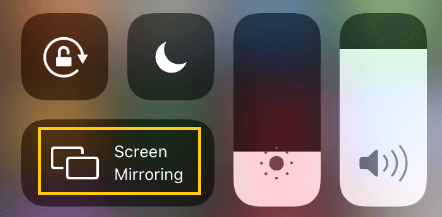
Passo 2. Você encontrará uma função de espelhamento de tela lá. Caso contrário, você pode tocar no ícone Mais para ver outras opções. Quando você encontrá-lo, clique nele para prosseguir.
Passo 3. Agora, o telefone começará a procurar por quaisquer dispositivos próximos. Você verá a TV Samsung; basta clicar nele. Insira seu PIN e jogue o que quiser.
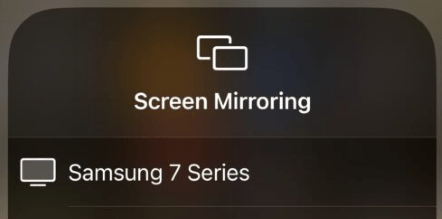
É muito fácil espelhar a tela do seu dispositivo iOS para a LG TV por causa de seu recurso Airplay integrado.
Veja como fazer espelhamento de tela em tela cheia na LG TV:
Passo 1. Ligue a TV LG e pressione o botão Home .
Passo 2. Você verá a opção de menu na seção inferior. Vá para a seção Painel inicial com as teclas de navegação no controle remoto.
Passo 3. Agora toque em AirPlay no seu dispositivo iOS e vá para as configurações e, em seguida, ative o AirPlay. Pegue seu dispositivo iOS e localize a Central de Controle. Clique na opção Espelhamento de tela para ver a TV LG na lista. Clique nele.

Passo 4. Você verá a senha na TV. Insira-o no smartphone e clique em OK para conectar os dispositivos.
Você também pode espelhar a tela de um telefone para uma TV com Roku TV. No entanto, ele não aparece em tela cheia. Você terá que ajustar as configurações de exibição no seu dispositivo.
Aqui estão os passos para fazer a tela cheia na TV:
Passo 1. Verifique se a TV e o telefone estão conectados ao mesmo Wi-Fi. Você pode ajustar as configurações de espelhamento de tela na sua TV Roku ao:
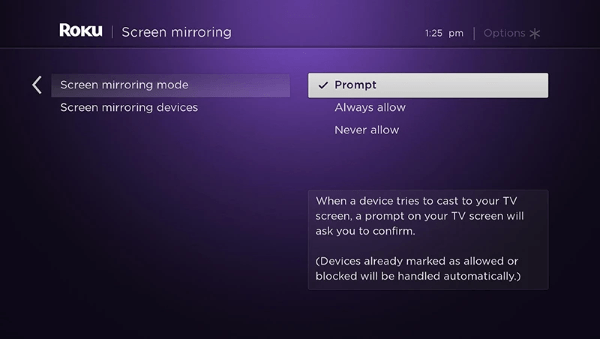
Passo 2. Ative o recurso Espelhamento de tela (ou outras expressões semelhantes) na central de controle do seu telefone e escolha Roku TV para começar a espelhar seu telefone.
Veja também:
Top 7 maneiras de espelhar iPhone para iPad facilmente [Último Tutorial]
7 Melhores aplicativos de compartilhamento de tela para compartilhar tela e áudio com amigos
Q1. O espelhamento preencherá a tela da TV automaticamente?
Não. O espelhamento de tela não mostrará uma tela cheia em uma TV porque a proporção dos smartphones está definida para ser 3:2 e 4:3, o que faz com que eles não caibam totalmente em telas maiores das TVs. Mas você pode ajustar essa proporção através da opção Ajustar para AirPlay Overscan .
Q2. Posso espelhar o ecrã do meu computador para uma TV com ecrã cheio?
Sim. Para fazer isso:
Aprender a fazer espelhamento de tela cheia em um computador ou TV é importante. Mesmo que possa ser desafiador, existem várias maneiras de conseguir isso.
Ferramentas como o Phone Mirror tornam todo o processo tão fácil quanto torta. Ele pode ajudá-lo a espelhar sua tela Android/ iPhone em um computador e controlá-lo sem esforço.
Artigos relacionados:
Melhor aplicativo de espelhamento de tela para Android para PC
Como controlar habilmente o iPhone a partir do PC com / sem cabo USB?
Como espelhar iPhone / iPad para Windows 10
Jogar Army Commander no PC com facilidade [Guia detalhado com passos]
AnyDesk Review - Características, como usar e alternativa ao AnyDesk
LonelyScreen Review - Todas as informações sobre LonelyScreen [incluindo alternativa]